word设置横向页面的两种方法
发布时间:2016-12-11 14:16
相关话题
小编每次打开word文档如果有超过一页的都会呈现横向二页的展示方向,看起来非常不习惯,那么下面就由小编给大家分享下word设置横向页面的技巧,希望能帮助到您。
word设置横向页面方法一:
步骤一:文件--页面设置。
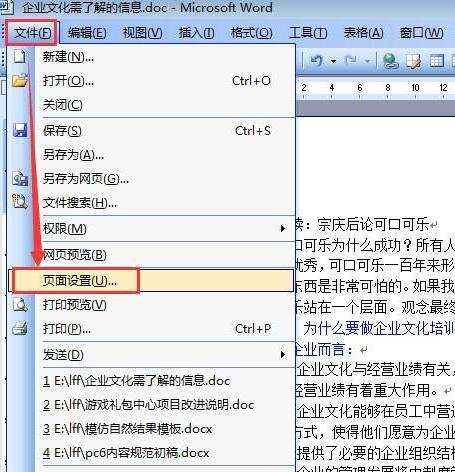
步骤二:将纵向改成横向,另外最下面默认也要点一下,不然你这次改完后下次再打开word文档又得重新设置。最后确定即可。
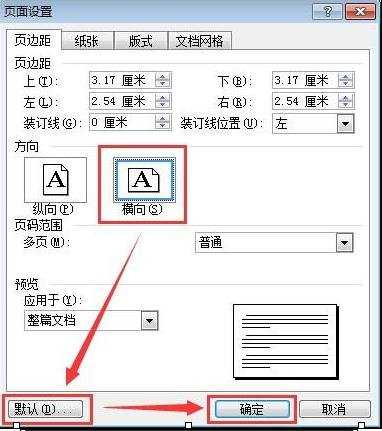
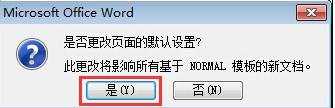

word设置横向页面方法二:
步骤一:鼠标定位到要设置为横向的页码的前一页的最后一个字后面:
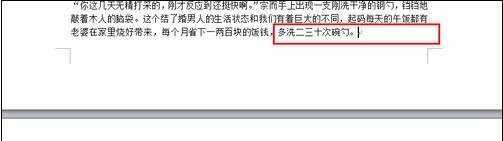
步骤二:依次单击“页面布局,分隔符,下一页”:
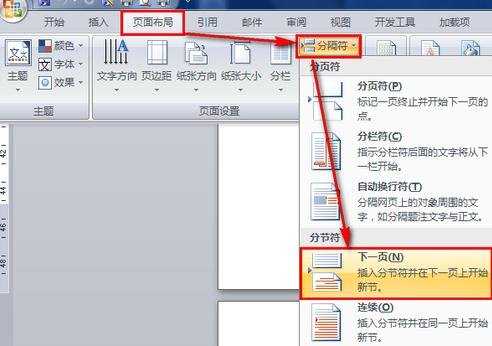
步骤三:如果设置为显示所有符号,则会在原来的光标位置显示为“分节符(下一页)”,然后光标会出现在下一页,并且设置单独的段落。如果有必要,可以将空段删除:
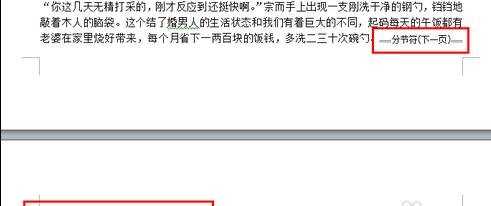
步骤四:依次单击“页面布局,纸张方向,横向”,即可将纸张设置为横向:
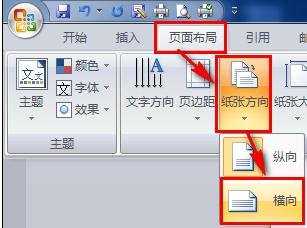
步骤五:光标再次定位到已经设置为横向的页面的最后一个字的后面:
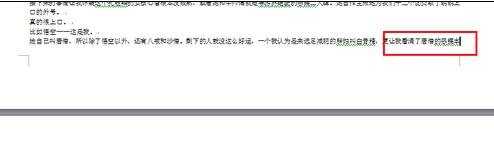
步骤六:依次单击“页面布局,分隔符,下一页”:
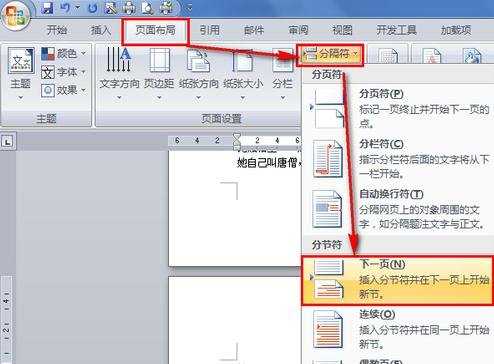
步骤七:光标再次定位位到下一页的第一个字前面:
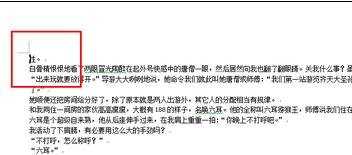
步骤八:一次单击“页面布局,纸张方向,纵向”,即可将以下的页面,统统设置为竖向:
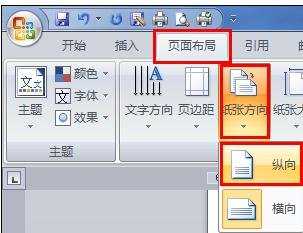
步骤九:如下图所示,即是单页变成横向:
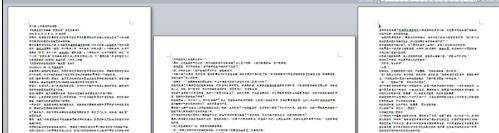
步骤十:如下图所示,即可将单独的一页设置为横向:
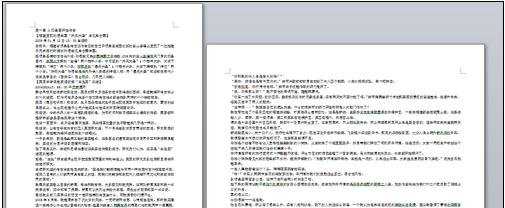 .
.
.

word设置横向页面的两种方法的评论条评论